Сегодняшние технологии позволяют нам наслаждаться любимыми фильмами и шоу на большом экране, не выходя из дома. Специально для этого разработаны приложения, которые позволяют подключить телефон к телевизору и смотреть контент прямо с устройства. В этой подробной инструкции мы расскажем вам, как легко и быстро настроить подключение и начать наслаждаться просмотром фильмов на вашем телевизоре.
Шаг 1: Проверьте совместимость вашего телефона и телевизора
Перед тем, как начать процесс подключения, убедитесь, что ваш телефон и телевизор совместимы друг с другом. Для этого вам может понадобиться проверить наличие HDMI-порта на вашем телевизоре, а также наличие поддержки Miracast или Chromecast со стороны вашего телефона. Если у вас есть сомнения, лучше проконсультироваться с инструкцией к вашему телевизору или обратиться в службу поддержки производителя.
Шаг 2: Скачайте необходимое приложение
На вашем телефоне нужно установить специальное приложение, которое позволит вам подключиться к телевизору. Существует множество приложений для этой цели, таких как Google Home, AllCast, BubbleUPnP и другие. Выберите то, которое подходит вам наиболее, и загрузите его из официального магазина приложений.
Шаг 3: Подключите телефон к телевизору
После того, как вы установили приложение на свой телефон, откройте его и следуйте инструкции по настройке подключения. Обычно вам потребуется включить Wi-Fi, чтобы ваш телефон мог обнаружить доступные устройства. После этого выберите свой телевизор из списка и установите соединение.
Наслаждайтесь просмотром!
Теперь вы можете смотреть фильмы, фотографии и другой контент со своего телефона на большом экране телевизора. Используйте ваш телефон как пульт дистанционного управления и наслаждайтесь качественным просмотром контента прямо из дивана. Удобно, не правда ли?
- Установка соответствующего приложения
- Поиск и установка приложения
- Запуск приложения на телефоне
- Подключение к телевизору
- Подключение телефона и телевизора через Wi-Fi
- Установка соответствующего приложения на телефоне
- Подключение телефона и телевизора к одной Wi-Fi сети
- Настройка соединения между телефоном и телевизором
- Подключение телефона и телевизора через HDMI-кабель
- Проверка наличия HDMI-порта на телевизоре
- Покупка и подключение HDMI-кабеля
- Настройка соединения между телефоном и телевизором
- Подключение телефона и телевизора через Chromecast
- Покупка и подключение Chromecast к телевизору
- Установка соответствующего приложения на телефоне
- Подключение телефона и телевизора через Chromecast
- 🔥 Видео
Видео:Как подключить телефон к телевизору через USBСкачать

Установка соответствующего приложения
Для начала, откройте App Store (для устройств на iOS) или Google Play Store (для устройств на Android) на вашем телефоне. Введите название приложения в строку поиска и нажмите на кнопку поиска. Выберите приложение из результатов запроса.
Проверьте описание и отзывы о приложении, чтобы удостовериться, что оно подходит для ваших нужд. Обратите внимание на рейтинг и комментарии пользователей.
Нажмите на кнопку «Установить» или «Получить», чтобы начать загрузку и установку приложения на ваше устройство. Дождитесь окончания процесса установки.
После установки приложения найдите его на главном экране вашего телефона и запустите его.
Примечание: Если вы уже установили приложение, но оно не работает или требует обновления, убедитесь, что у вас последняя версия приложения. Если нет, обновите приложение до последней версии.
Теперь, когда вы установили соответствующее приложение на свое устройство, вы готовы начать использование телефона для просмотра фильмов на телевизоре.
Поиск и установка приложения
Для того чтобы смотреть фильмы на телевизоре с помощью смартфона, вам потребуется скачать и установить специальное приложение на свой телефон. Следуйте этим шагам, чтобы найти и установить приложение:
1. Откройте магазин приложений на вашем смартфоне. Владельцы устройств на базе Android могут воспользоваться Google Play, а владельцы iPhone — App Store.
2. Введите в строку поиска название приложения. Например, если ваш телевизор поддерживает функцию общения с телефоном через Chromecast, введите «Chromecast» в поисковую строку.
3. Найдите подходящее приложение в списке результатов поиска и нажмите на него. Откроется страница приложения с описанием и отзывами пользователей.
4. Прочтите описание приложения и ознакомьтесь с отзывами, чтобы убедиться в его надежности и функциональности.
5. Если вы удовлетворены выбранным приложением, нажмите кнопку «Установить» или «Скачать». В этот момент начнется загрузка и установка приложения на ваш телефон.
6. После установки приложение будет доступно на вашем телефоне. Вы можете запустить его, следуя инструкциям на экране, чтобы наладить связь с вашим телевизором.
Теперь у вас есть установленное приложение на телефоне, которое позволит вам смотреть фильмы и контент с телефона на телевизоре. Продолжайте чтение, чтобы узнать, как использовать это приложение для стриминга фильмов на большой экран.
Запуск приложения на телефоне
Для того чтобы смотреть фильмы на телевизоре с помощью телефона необходимо сначала запустить соответствующее приложение на своем мобильном устройстве. Это может быть приложение для стримингового сервиса, такого как Netflix, Amazon Prime Video или Hulu, или специальное мобильное приложение для вашего телевизора.
В большинстве случаев, чтобы запустить приложение на телефоне, вам нужно сначала скачать его из соответствующего магазина приложений, такого как Google Play или App Store. Для этого вам потребуется интернет-соединение на телефоне.
После того, как вы скачали приложение и установили его на своем телефоне, вы можете запустить его, нажав на его иконку на главном экране вашего устройства или в меню приложений. Приложение должно открыться и приветствовать вас на своем экране.
Если вы впервые запускаете приложение, вам может потребоваться зарегистрироваться и войти в свою учетную запись, чтобы получить доступ ко всем его функциям. Обычно, вам придется ввести вашу электронную почту и пароль, которые вы использовали при создании учетной записи.
После того, как вы вошли в свою учетную запись, вы будете иметь возможность просматривать доступные фильмы и сериалы, выбирать то, что вам нравится, и отправлять его на ваш телевизор для просмотра. Может понадобиться связать ваше приложение на телефоне с вашим телевизором, следуя инструкциям на экране и вводя необходимые данные, такие как код активации или пароль.
После того, как приложение на вашем телефоне успешно связано с вашим телевизором, вы можете выбрать фильм или сериал, который вы хотите посмотреть, и отправить его на телевизор, нажав на кнопку «проиграть». В отдельных случаях, вам может потребоваться выбрать вход на вашем телевизоре, чтобы отобразить содержимое вашего телефона на экране.
Теперь вы можете наслаждаться просмотром фильмов и сериалов на большом экране своего телевизора, используя ваш мобильный телефон в качестве пульта дистанционного управления.
Подключение к телевизору
Для того чтобы смотреть фильмы на телевизоре с помощью телефона, вам необходимо правильно подключить их друг к другу.
Первым шагом является установка приложения на ваш телефон, которое будет использоваться для передачи видео на телевизор. Возможно, ваш телевизор уже поддерживает определенные приложения, такие как YouTube или Netflix. В таком случае, вам нужно убедиться, что эти приложения установлены на вашем телефоне и авторизованы на вашем аккаунте.
Затем необходимо установить соединение между телефоном и телевизором. Существует несколько способов это сделать:
- Использование HDMI-кабеля: подключите один конец кабеля к порту HDMI на телевизоре, а другой конец — к порту HDMI на вашем телефоне. Убедитесь, что выбран правильный источник сигнала на вашем телевизоре.
- Беспроводное подключение: если ваш телевизор поддерживает Wi-Fi или Bluetooth, вы можете подключить его к вашему телефону через настройки подключения. Следуйте инструкциям на экране для настройки соединения.
- Использование универсального пульта: некоторые телевизоры имеют функцию управления через мобильное приложение. Скачайте соответствующее приложение на ваш телефон, установите и настройте его для работы с вашим телевизором.
Не забудьте включить как телефон, так и телевизор, прежде чем пытаться установить соединение.
После успешного подключения вы можете запустить приложение на вашем телефоне и выбрать фильм или видео, которое хотите посмотреть на телевизоре. Видео будет транслироваться на телевизоре, позволяя вам наслаждаться большим экраном и качественным звуком.
Теперь вы знаете, как подключить телефон к телевизору и смотреть фильмы на большом экране. Приятного просмотра!
Видео:Как подключить смартфон к телевизору? БЕЗ ПРОВОДОВСкачать

Подключение телефона и телевизора через Wi-Fi
Для подключения телефона и телевизора через Wi-Fi необходимо выполнить следующие шаги:
- Убедитесь, что телефон и телевизор подключены к одной Wi-Fi сети.
- На телефоне откройте приложение, которое позволяет передавать контент на телевизор, например, «YouTube» или «Netflix».
- На мобильном устройстве найдите и выберите воспроизводимый контент.
- Найдите иконку телевизора на экране приложения и нажмите на нее.
- Выберите свой телевизор из списка доступных устройств.
- Следуйте инструкциям на экране для подтверждения соединения между телефоном и телевизором.
- После удачного подключения, контент с вашего телефона будет воспроизводиться на телевизоре.
Теперь вы можете смотреть фильмы, сериалы и другие видео контенты с помощью своего телефона на большом экране телевизора. При этом у вас есть возможность управлять воспроизведением и настройками контента с помощью своего мобильного устройства.
Установка соответствующего приложения на телефоне
Перед тем, как начать смотреть фильмы на телевизоре с помощью телефона, вам необходимо установить соответствующее приложение на свой мобильный телефон. Следуйте следующим инструкциям, чтобы успешно выполнить эту задачу:
1. Откройте App Store (для пользователей iPhone) или Google Play Store (для пользователей Android) на вашем смартфоне.
2. Введите в поисковой строке название приложения, которое соответствует модели вашего телевизора (например, «Samsung Smart TV» или «LG WebOS»).
3. Выберите правильное приложение из результатов поиска и нажмите на него.
4. Нажмите на кнопку «Установить» (для iPhone) или «Установить» (для Android).
5. Подождите, пока процесс установки приложения завершится.
6. После установки приложения, откройте его и выполните необходимые настройки, чтобы ваш телефон смог подключиться к телевизору.
Теперь у вас есть соответствующее приложение на вашем телефоне, и вы готовы начать смотреть фильмы на телевизоре через вашу мобильную платформу.
Подключение телефона и телевизора к одной Wi-Fi сети
Для того чтобы смотреть фильмы на телевизоре с помощью телефона, необходимо, чтобы оба устройства были подключены к одной Wi-Fi сети. В этом разделе мы расскажем, как осуществить это подключение.
Первым шагом является проверка того, что Wi-Fi на телефоне включен. Для этого необходимо открыть настройки телефона и найти раздел «Wi-Fi». Если вы видите, что Wi-Fi включен, значит ваш телефон готов для подключения к сети.
Далее, убедитесь, что Wi-Fi на телевизоре тоже включен. Для этого вам потребуется открыть настройки телевизора (обычно доступны через пульт дистанционного управления) и найти раздел «Wi-Fi». Если Wi-Fi уже включен, значит телевизор готов к подключению к сети.
Теперь, когда оба устройства готовы, необходимо выбрать одну и ту же Wi-Fi сеть для подключения. Для этого на телефоне откройте раздел «Wi-Fi» в настройках и найдите название своей сети. Коснитесь названия сети и введите пароль, если он требуется. После ввода пароля ваш телефон подключится к выбранной Wi-Fi сети.
На телевизоре также откройте раздел «Wi-Fi» в настройках и найдите название своей сети. Выберите ее и введите пароль, если требуется. После ввода пароля ваш телевизор также подключится к выбранной Wi-Fi сети.
Теперь ваш телефон и телевизор подключены к одной Wi-Fi сети, что позволяет использовать различные функции, включая смотреть фильмы на большом экране телевизора с помощью мобильного телефона.
Настройка соединения между телефоном и телевизором
Для того чтобы начать смотреть фильмы на телевизоре с помощью телефона, необходимо настроить соединение между устройствами. Существует несколько способов, которые можно использовать в зависимости от наличия технологии и функций на вашем телевизоре и телефоне.
1. Подключение по HDMI. Проверьте, есть ли на вашем телевизоре разъем HDMI. Если есть, возьмите HDMI-кабель и подключите его к телевизору и телефону. Затем выберите соответствующий HDMI-вход на вашем телевизоре и переключитесь на него. Теперь вы можете просматривать фильмы с телефона на большом экране телевизора.
2. Беспроводное подключение по Wi-Fi. Убедитесь, что ваш телевизор и телефон подключены к одной Wi-Fi-сети. Затем на вашем телевизоре найдите и запустите приложение для подключения по Wi-Fi, аналогичное Smart View на устройствах Samsung или AirPlay на устройствах Apple. На вашем телефоне также найдите и запустите соответствующее приложение для передачи контента на телевизор. Следуйте инструкциям приложения, чтобы установить соединение. Теперь вы можете передавать фильмы с телефона на телевизор без проводов.
3. Использование Chromecast или аналогичного устройства. Если у вас есть устройство Chromecast или другой аналогичный устройство для передачи контента, подключите его к телевизору. Затем на вашем телефоне найдите и запустите приложение для подключения к Chromecast или аналогичному устройству. Следуйте инструкциям приложения, чтобы установить соединение. Теперь вы можете передавать фильмы с телефона на телевизор с использованием устройства для передачи контента.
Выберите наиболее удобный для вас способ подключения и настройте соединение между вашим телефоном и телевизором. Теперь вы готовы смотреть любимые фильмы на большом экране телевизора с помощью своего телефона.
Видео:6 способов Как Подключить Смартфон к Телевизору?Скачать

Подключение телефона и телевизора через HDMI-кабель
Если у вас есть HDMI-кабель, вы можете легко подключить свой телефон к телевизору и наслаждаться просмотром фильмов на большом экране. Вот пошаговая инструкция:
- Проверьте доступность порта HDMI: Убедитесь, что ваш телевизор и телефон оборудованы портами HDMI. Если у вас старый телевизор, возможно, ему потребуется адаптер для подключения HDMI.
- Подключите HDMI-кабель: Подключите одну сторону к порту HDMI на задней панели телевизора, а другую — к порту HDMI на вашем телефоне.
- Выберите источник на телевизоре: Используйте пульт дистанционного управления телевизором, чтобы выбрать HDMI вход в качестве источника сигнала.
- Настройте разрешение экрана: Возможно, вам потребуется отрегулировать разрешение экрана, чтобы сделать изображение оптимальным. Вы можете сделать это в настройках телефона.
- Запустите фильм на телефоне: Откройте приложение, в котором хранится фильм, и начните его проигрывание.
- Наслаждайтесь фильмом на телевизоре: Теперь фильм будет проигрываться на экране телевизора. Вы можете управлять воспроизведением с помощью пульта дистанционного управления телевизором или смартфоном, если ваш телефон поддерживает такую функцию.
Теперь вы знаете, как подключить телефон к телевизору с помощью HDMI-кабеля и наслаждаться просмотром фильмов на большом экране. Этот метод также подходит для просмотра фотографий, видеозаписей и другого контента с вашего телефона на телевизоре.
Проверка наличия HDMI-порта на телевизоре
Для проверки наличия HDMI-порта на вашем телевизоре, выполните следующие шаги:
- Возьмите пульт дистанционного управления от телевизора и включите его.
- На пульт дистанционного управления нажмите кнопку «Информация» или «Настройки» (возможно, с символом «i» или шестеренкой).
- На экране телевизора отобразятся различные настройки и информация о телевизоре.
- Прокрутите список настроек и найдите раздел, связанный с разъемами.
- Проверьте наличие разъема HDMI среди перечисленных портов. Он может быть обозначен как «HDMI», «HDMI 1», «HDMI 2» и т.д.
Если вы обнаружили наличие HDMI-порта на вашем телевизоре, значит, вы сможете подключить телефон к телевизору с помощью HDMI-кабеля. Убедитесь, что у вас есть HDMI-кабель и следуйте инструкциям для подключения, описанным далее.
В случае отсутствия HDMI-порта на вашем телевизоре, вы можете использовать другие методы подключения, такие как Wi-Fi или Chromecast, если они поддерживаются вашим телевизором. Для подробной инструкции о подключении телефона к телевизору без HDMI-порта смотрите соответствующие разделы статьи.
Покупка и подключение HDMI-кабеля
Для покупки HDMI-кабеля вам понадобится зайти в магазин электроники или интернет-магазин, где вы сможете найти широкий ассортимент кабелей различной длины и цены. Обратите внимание, что качество кабеля может влиять на качество передачи сигнала, поэтому стоит выбирать кабель хорошего качества.
После того, как вы приобрели HDMI-кабель, вам необходимо подключить его к телефону и телевизору. Для этого нужно вставить один конец HDMI-кабеля в разъем HDMI на задней панели телевизора, а другой конец – в разъем HDMI на вашем телефоне.
В некоторых случаях на вашем телефоне может не быть разъема HDMI. В этом случае вы можете воспользоваться адаптером, который позволит вам подключить HDMI-кабель к вашему телефону. Адаптеры можно купить в том же месте, где вы приобретали HDMI-кабель.
HDMI-кабель | Разъем HDMI на телевизоре | Адаптер HDMI |
После подключения HDMI-кабеля к телефону и телевизору вам нужно будет выбрать на телевизоре нужный вход. Для этого используйте пульт телевизора, чтобы найти и выбрать HDMI-вход.
Как только вы выберете HDMI-вход на телевизоре, на экране телевизора должно появиться изображение с вашего телефона. Теперь вы можете смотреть фильмы с телефона на большом экране телевизора.
Если вы хотите улучшить качество звука, вы можете подключить аудиосистему или колонки к телевизору с помощью аудиокабеля. В этом случае звук будет воспроизводиться через аудиосистему, что позволит вам насладиться кинофильмом с превосходным звуком.
Настройка соединения между телефоном и телевизором
Для того чтобы смотреть фильмы на телевизоре с помощью телефона, необходимо настроить соединение между этими устройствами. В данной инструкции мы рассмотрим несколько способов установки соединения и выберем наиболее подходящий вариант для вас.
1. Подключение через HDMI-кабель.
Этот способ подходит для большинства современных телевизоров и смартфонов. Для начала, убедитесь, что ваш телефон и телевизор имеют HDMI-порты. Если они есть, купите HDMI-кабель и подключите его к порту HDMI на телефоне и телевизоре. Затем выберите на телевизоре вход HDMI, соответствующий порту, к которому подключен кабель, и настройте разрешение экрана согласно рекомендациям производителя телевизора.
2. Подключение через Wi-Fi.
Если ваш телевизор и смартфон поддерживают функцию Wi-Fi, вы можете использовать этот способ для установки соединения. Ваш телевизор должен быть подключен к домашней Wi-Fi сети, а также быть совместимым с функцией Miracast или поддерживать Chromecast. На вашем телефоне откройте настройки Wi-Fi, найдите ваш телевизор в списке доступных устройств и подключитесь к нему. После установки соединения, вы сможете передавать видео и аудио с телефона на телевизор.
3. Использование специальных приложений.
Существуют различные приложения, которые позволяют установить соединение между телефоном и телевизором. Некоторые из них используют технологию DLNA, позволяющую передавать мультимедийные файлы с одного устройства на другое. Для этого вам необходимо установить приложение на ваш телефон и следовать инструкциям по настройке соединения.
Теперь, когда вы знаете несколько способов настройки соединения между телефоном и телевизором, вы можете выбрать наиболее удобный и быстро начать смотреть фильмы на большом экране. Удачи!
Видео:Инструкция. Как передать изображение на телевизор. Как ПРАВИЛЬНО подключить смартфон к телевизору.Скачать

Подключение телефона и телевизора через Chromecast
С помощью устройства Chromecast вы можете легко смотреть фильмы, видео и другое содержимое с вашего телефона на большом экране телевизора. Вот подробная инструкция о том, как настроить подключение телефона и телевизора через Chromecast.
- Установите Chromecast на задней панели телевизора и подключите его к порту HDMI.
- Убедитесь, что телефон и Chromecast подключены к одной Wi-Fi сети.
- Скачайте и установите приложение Google Home на свой телефон из App Store или Google Play Store.
- Откройте приложение Google Home и войдите в свою учетную запись Google.
- Нажмите на значок «Добавить» в правом верхнем углу экрана и выберите «Настроить устройство».
- Выберите «Настроить новое устройство» и следуйте инструкции на экране для настройки Chromecast.
- После завершения настройки Chromecast, откройте любимое приложение для просмотра видео на своем телефоне.
- Найдите контент, который вы хотите посмотреть, и нажмите на значок «Воспроизвести на» или «Отправить на» в приложении.
- Выберите свой Chromecast из списка доступных устройств.
- Видео будет начато воспроизводиться на телевизоре с помощью Chromecast, а вы сможете управлять воспроизведением с помощью своего телефона.
Теперь вы можете наслаждаться просмотром фильмов и видео с помощью своего телефона на большом экране телевизора, используя устройство Chromecast. Приятного просмотра!
Покупка и подключение Chromecast к телевизору
1. Перед покупкой проверьте, поддерживает ли ваш телевизор работу с Chromecast. Обычно информацию о поддержке можно найти в руководстве пользователя или на официальном веб-сайте производителя. Если ваш телевизор поддерживает HDMI-порт, вероятно, он совместим с Chromecast.
2. Перейдите в онлайн-магазин и найдите Chromecast. Обратите внимание на модели и функции, чтобы выбрать наиболее подходящий вариант для ваших потребностей.
3. Добавьте Chromecast в корзину покупок и оформите заказ. Убедитесь, что вы предоставили правильный адрес доставки и выбрали удобный способ оплаты.
4. Когда Chromecast будет доставлен вам, откройте упаковку и возьмите устройство. В комплекте с ним должен быть блок питания и кабель HDMI.
5. Подключите Chromecast к HDMI-порту телевизора. Если у вас есть свободный порт, подключите устройство в него. В противном случае вам придется отключить другое устройство и освободить порт для Chromecast.
6. Подсоедините блок питания к Chromecast и вставьте его в розетку. Убедитесь, что все соединения надежно зафиксированы.
7. Включите телевизор и выберите соответствующий HDMI-вход. Обычно это можно сделать с помощью пульта дистанционного управления. Если все подключено правильно, на экране появится логотип Chromecast.
8. Теперь вам нужно настроить Chromecast. Скачайте приложение Google Home на свой смартфон или планшет и установите его. После установки выполните все необходимые шаги для подключения Chromecast к вашему Wi-Fi-сети.
9. После завершения настройки Chromecast готов к использованию. Теперь вы можете смотреть фильмы и видео на телевизоре с помощью своего смартфона, планшета или компьютера. Просто откройте приложение, выберите контент и нажмите на значок Cast, чтобы передать его на телевизор.
Покупка и подключение Chromecast к телевизору — это простой и удобный способ смотреть любимые фильмы и видео на большом экране. Следуя этим шагам, вы сможете настроить Chromecast без лишних трудностей и начать наслаждаться качественным контентом прямо с вашего телефона.
Установка соответствующего приложения на телефоне
Для начала вам необходимо открыть магазин приложений на вашем телефоне. Это может быть App Store для устройств на iOS или Google Play для устройств на Android. Просто найдите иконку магазина приложений на главном экране вашего телефона и нажмите на нее.
После открытия магазина приложений вам нужно будет воспользоваться функцией поиска для нахождения нужного вам приложения. Введите в поисковой строке название приложения, связанного с телевизором, например «Smart TV Remote Control» или «TV Cast».
Когда вы найдете нужное приложение, нажмите на него, чтобы открыть страницу с подробной информацией и описанием. Убедитесь, что это приложение совместимо с вашим телефоном, проверив требования к системе и отзывы других пользователей.
После того, как вы убедитесь в подходящем приложении, нажмите на кнопку «Установить» или на иконку, указывающую на установку приложения. Теперь приложение начнет загружаться и установится на ваш телефон автоматически.
Когда установка завершена, вы можете найти новое приложение на главном экране вашего телефона или в списке всех установленных приложений. Запустите приложение, чтобы начать настройку и подключение к вашему телевизору.
Обратите внимание, что процедура установки может немного отличаться в зависимости от операционной системы вашего телефона и магазина приложений, но общие шаги останутся примерно одинаковыми.
Примечание: Убедитесь, что ваш телефон и телевизор подключены к одной и той же Wi-Fi сети, чтобы обеспечить бесперебойное соединение и беспроблемную передачу фильмов на телевизор.
Подключение телефона и телевизора через Chromecast
Вот как это сделать:
- Убедитесь, что у вас есть Chromecast и оба устройства – телефон и телевизор – подключены к одной и той же Wi-Fi сети.
- Установите и запустите приложение Google Home на своем телефоне.
- Нажмите на значок устройства в правом верхнем углу экрана приложения Google Home.
- Выберите свой Chromecast из списка доступных устройств.
- Следуйте инструкциям на экране для завершения настройки Chromecast.
- Теперь ваш телефон и телевизор связаны через Chromecast.
После завершения настройки Chromecast на телевизоре, вы сможете использовать свой телефон в качестве пульта управления для воспроизведения фильмов на телевизоре. Для этого просто запустите приложение, которое поддерживает стриминг на Chromecast, и выберите нужный контент.
Теперь вы знаете, как подключить телефон и телевизор через Chromecast. Это позволит вам наслаждаться просмотром фильмов и другого контента на большом экране телевизора с помощью вашего телефона. Удачного вам просмотра!
🔥 Видео
Как вывести экран смартфона на телевизор | ВСЕ СПОСОБЫСкачать

Как подключить телефон к телевизору? Как передать изображение на телевизор по WiFiСкачать

КАК ПОДКЛЮЧИТЬ ТЕЛЕФОН К ТЕЛЕВИЗОРУ С ПОМОЩЬЮ MIRACASTСкачать

7 способов Как Подключить Телефон к Телевизору | 2021Скачать

Как подключить USB C к HDMI? | Обсудим варианты передачи изображения с телефона на телевизорСкачать

Как подключить ютуб к телевизору через телефон (быстро и просто)Скачать

AnyCAST подключение к андроид и iPhoneСкачать

Все о CHROMECAST на примере Haier 55 Smart TV BX | Android TV | AirScreen | Дублирование экранаСкачать

Как подключить телефон к телевизору? [Через WiFi, HDMI, USB, без WiFi/интернета или проводов и т.д.]Скачать
![Как подключить телефон к телевизору? [Через WiFi, HDMI, USB, без WiFi/интернета или проводов и т.д.]](https://i.ytimg.com/vi/VqfRUIjbWUA/0.jpg)
Фишки Смартфонов!Трансляция экрана в телевизор!Как транслировать экран Iphone?Скачать
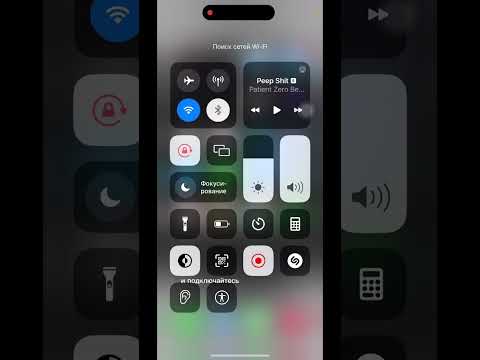
Подключаем телефон по USB к телевизору TVСкачать

Как показать экран телефона Samsung на телевизоре.Трансляция изображения смартфона.Smart ViewСкачать

Как на обычном телевизоре смотреть любой фильм через интернет?Скачать

как подключить Медиаплеер AnyCast M9 Plus к телевизору и вывести изображения с телефонаСкачать

Подключение телефона Realme к телевизору: трансляция экрана, USB, HDMI, Chromecast, Bluetooth, Wi-FiСкачать

MeeCast TV Управляй цифровой приставкой через смартфон. Видео инструкция по настройкеСкачать
